您好,登录后才能下订单哦!
密码登录
登录注册
点击 登录注册 即表示同意《亿速云用户服务条款》
这篇文章主要介绍“Win10鼠标速度如何调整”,在日常操作中,相信很多人在Win10鼠标速度如何调整问题上存在疑惑,小编查阅了各式资料,整理出简单好用的操作方法,希望对大家解答”Win10鼠标速度如何调整”的疑惑有所帮助!接下来,请跟着小编一起来学习吧!
操作方法:
1、点击win10“开始”按钮,再点击“设置”。
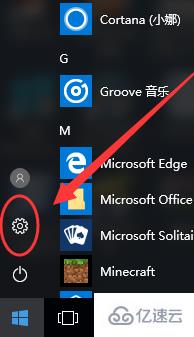
2、进入设置以后,点击“设备”。
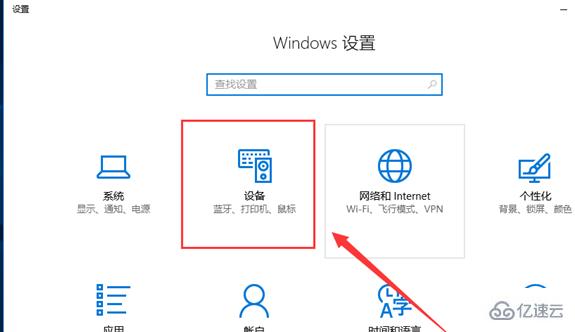
3、此时进入设备设置界面,再左侧栏点击“鼠标”,然后在右侧界面点击“其他鼠标选项”。
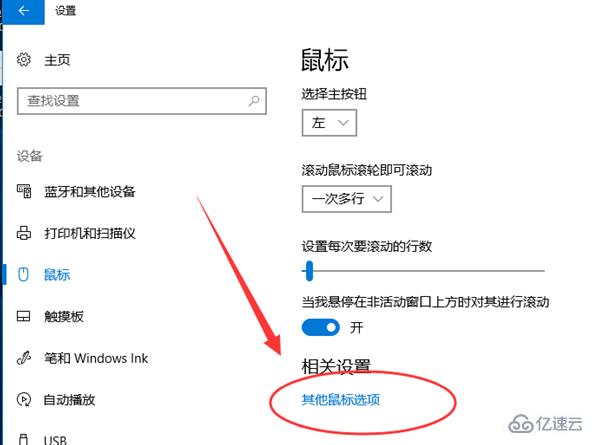
4、现在切换到“指针选项”,“指针移动速度”进行调节,并勾选“提高指针精确度”选项。
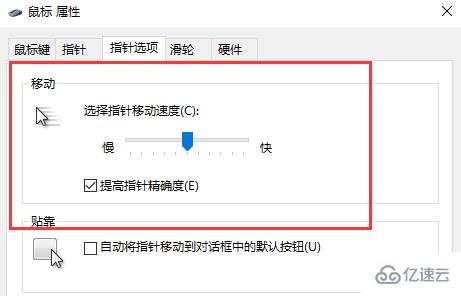
5、完成以上的操作后,点击“确定”保存设置。
到此,关于“Win10鼠标速度如何调整”的学习就结束了,希望能够解决大家的疑惑。理论与实践的搭配能更好的帮助大家学习,快去试试吧!若想继续学习更多相关知识,请继续关注亿速云网站,小编会继续努力为大家带来更多实用的文章!
免责声明:本站发布的内容(图片、视频和文字)以原创、转载和分享为主,文章观点不代表本网站立场,如果涉及侵权请联系站长邮箱:is@yisu.com进行举报,并提供相关证据,一经查实,将立刻删除涉嫌侵权内容。